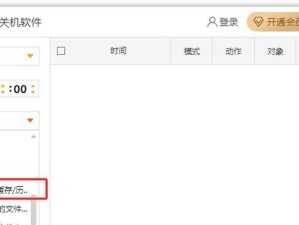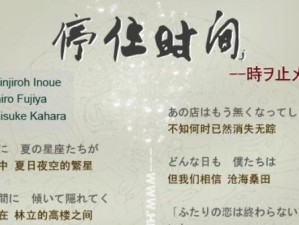随着时间的推移,我们的电脑设备驱动可能会变得陈旧,导致性能下降或不稳定。为了解决这个问题,我们需要定期更新驱动程序。本文将介绍一些简单快捷的方法,帮助您在Windows10系统中更新设备驱动。
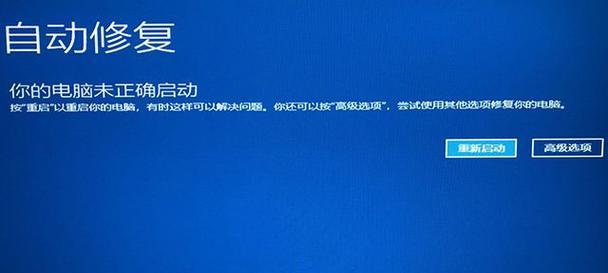
1.通过Windows设备管理器查找驱动
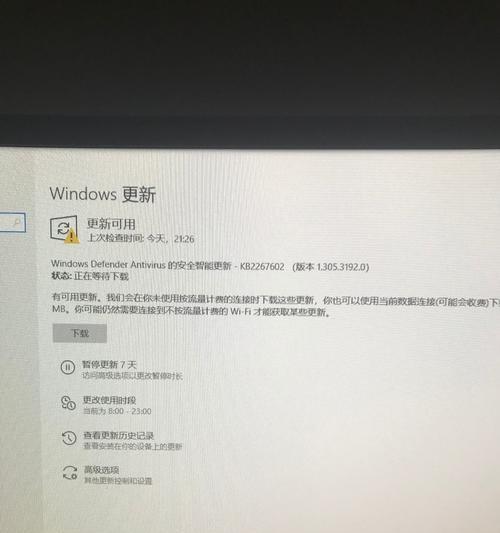
在开始菜单中搜索并打开“设备管理器”,找到需要更新的设备,右键点击选择“更新驱动程序软件”,选择自动搜索在线更新。
2.使用WindowsUpdate更新驱动
打开Windows10设置,在“更新与安全”选项中选择“WindowsUpdate”,点击“检查更新”按钮,系统会自动搜索并更新最新的驱动程序。
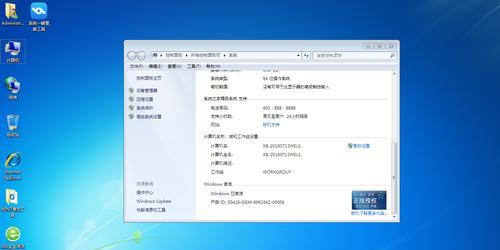
3.下载厂商官网提供的驱动程序
打开设备厂商的官方网站,在支持或下载页面找到对应设备的最新驱动程序,下载后运行安装即可。
4.使用第三方驱动管理工具
安装并运行可信赖的第三方驱动管理工具,如DriverBooster、DriverMax等,它们可以自动扫描并更新系统中所有设备的驱动程序。
5.通过Windows硬件和设备故障排除工具
在开始菜单中搜索并打开“故障排除”,选择“硬件和设备”选项,系统会自动检测并修复设备驱动问题。
6.使用Windows设备安装向导
打开设备管理器,找到需要更新驱动的设备,右键点击选择“升级驱动程序”,选择“从计算机的设备驱动程序列表中选择”,按照向导指引更新驱动。
7.使用驱动程序备份工具
安装并运行可信赖的驱动程序备份工具,如DoubleDriver、DriverTalent等,它们可以备份当前系统中的驱动程序并支持一键恢复。
8.手动下载并安装通用驱动程序
在一些情况下,设备厂商可能不再提供最新的驱动程序,可以尝试手动下载并安装通用驱动程序来解决兼容性问题。
9.通过设备厂商社区寻求帮助
访问设备厂商的官方社区或技术支持论坛,寻求其他用户或技术人员的帮助和建议。
10.在Windows设备管理器中禁用再启用设备
打开设备管理器,找到需要更新驱动的设备,右键点击选择“禁用设备”,然后再次右键点击选择“启用设备”,系统会尝试重新安装驱动。
11.定期检查Windows更新和驱动更新
为了保持系统稳定和性能优化,定期检查Windows更新和驱动更新,及时安装最新的修复和驱动程序。
12.使用Windows系统恢复功能回滚驱动
如果新安装的驱动程序导致问题或不稳定,可以使用Windows系统恢复功能回滚到之前的驱动版本。
13.通过设备厂商提供的自动更新工具
一些设备厂商提供了专门的自动更新工具,可以方便地检测和更新设备驱动。
14.手动更新Windows驱动库
在设备管理器中找到需要更新的设备,右键点击选择“属性”,在“驱动程序”选项卡中选择“更新驱动程序”,然后选择“浏览计算机以查找驱动程序软件”。
15.参考设备厂商的文档和指南
设备厂商通常会提供详细的文档和指南,介绍如何更新特定设备的驱动程序,建议参考相关文档以确保正确更新驱动。
通过本文介绍的多种方法,您可以轻松地更新Windows10系统中的设备驱动程序。及时更新驱动可以提高设备性能和稳定性,解决兼容性问题,确保您的电脑始终处于最佳状态。记得定期检查和更新驱动,以获得最佳的计算体验。